विंडोज 10 पर साउंड डिवाइस का नाम कैसे बदलें
आपके पीसी से जुड़े ध्वनि उपकरण सामान्य नामों के साथ दिखाई देते हैं। अक्सर नाम कुछ ऐसा होगा जो आपको बताता है कि आप अपने पीसी पर साउंड कार्ड के लिए किस ड्राइवर का उपयोग कर रहे हैं। यदि आप अपने विंडोज 10 पीसी पर एक से अधिक साउंड डिवाइस का उपयोग करते हैं, तो एक मित्र नाम बेहतर हो सकता है। आप विंडोज 10 पर आसानी से ऑडियो डिवाइस का नाम बदल सकते हैं। यह कंट्रोल पैनल और सेटिंग ऐप दोनों से किया जा सकता है। आपके द्वारा किया गया परिवर्तन दोनों में परिलक्षित होगा।
ध्वनि उपकरण का नाम बदलें
सही सेटिंग में आने के दो तरीकों में से एक है। सिस्टम ट्रे में साउंड/स्पीकर आइकन पर राइट-क्लिक करें और संदर्भ मेनू से 'ओपन साउंड सेटिंग्स' चुनें। यदि आप सेटिंग ऐप से नेविगेट करना चाहते हैं, तो इसे खोलें और सेटिंग के सिस्टम समूह में जाएं। 'ध्वनि' चुनें।

आप अपने इनपुट और आउटपुट डिवाइस को अलग-अलग सूचीबद्ध देखेंगे। प्रत्येक के तहत, आपको एक 'डिवाइस गुण' विकल्प दिखाई देगा। उस डिवाइस के नीचे क्लिक करें जिसका आप नाम बदलना चाहते हैं। डिवाइस गुण स्क्रीन पर, आप एक नाम फ़ील्ड देखेंगे। इसके अंदर क्लिक करें और डिवाइस के लिए एक नया नाम दर्ज करें। 'नाम बदलें' बटन पर क्लिक करें।

जब आप सिस्टम ट्रे में स्पीकर/ऑडियो/ध्वनि आइकन पर क्लिक करेंगे तो नया नाम दिखाई देगा।
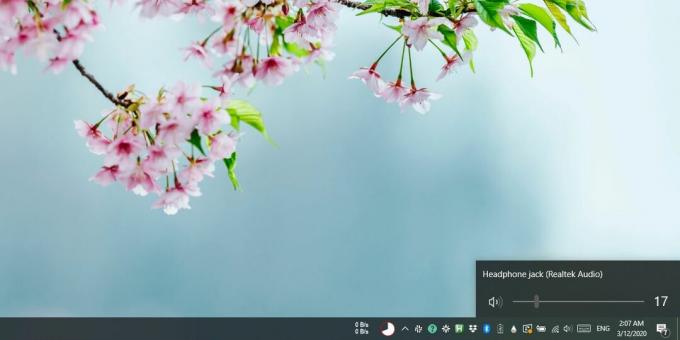
यदि आप इसे नियंत्रण कक्ष से बदलना चाहते हैं, तो इसे खोलें और हार्डवेयर और ध्वनि चुनें, और क्लिक करें ध्वनि. रिकॉर्डिंग या प्लेबैक टैब पर उस डिवाइस का चयन करें जिसका आप नाम बदलना चाहते हैं, और नीचे गुण बटन पर क्लिक करें (या किसी डिवाइस पर राइट-क्लिक करें और संदर्भ मेनू से गुण चुनें)। खुलने वाली विंडो में, सामान्य टैब पर जाएं और आपको एक टेक्स्ट इनपुट फ़ील्ड दिखाई देगी। डिवाइस के लिए एक नया नाम दर्ज करें, और फिर लागू करें पर क्लिक करें। डिवाइस का नाम कंट्रोल पैनल और सेटिंग ऐप के साथ-साथ साउंड पैनल में भी अपडेट किया जाएगा।

सामान्यतया, डिवाइस का नाम चिपकना चाहिए। यदि आप अपने साउंड कार्ड के लिए उपयोग किए जा रहे ड्राइवर को बदलते हैं, तो इस बात की अत्यधिक संभावना है कि डिवाइस का नाम बदल जाएगा। अन्य सभी मामलों में, अर्थात, यदि आप वर्तमान ड्राइवर को अपडेट करते हैं, तो डिवाइस का नाम नहीं बदलेगा। डिवाइस के नाम को उसके डिफ़ॉल्ट नाम पर रीसेट करने का कोई विकल्प नहीं है, लेकिन जहां तक ऑडियो को नियंत्रित करने की बात है तो नाम का बहुत अधिक प्रभाव नहीं पड़ता है। आप इसका उपयोग उपकरणों की पहचान करने और उनके बीच स्विच करने के लिए कर सकते हैं लेकिन इसके अलावा, यह बहुत कुछ नहीं करता है।
यदि आपके पास एक ब्लूटूथ ऑडियो डिवाइस है जिसका आप नाम बदलना चाहते हैं, तो हो सकता है कि आप सेटिंग ऐप से या कंट्रोल पैनल में ध्वनि सेटिंग्स से उसका नाम बदलने में सक्षम न हों। यह डिवाइस पर ही निर्भर करता है, लेकिन अगर आप ध्वनि सेटिंग्स से इसका नाम बदलने में असमर्थ हैं, तो आप इसे फिर से कर सकते हैंइसे उसी तरह से नाम दें जैसे अन्य ब्लूटूथ डिवाइस का नाम बदला जाता है.
खोज
हाल के पोस्ट
फेसबुक को वीपीएन से ट्रैक करने से कैसे रोकें
जब यह आता है तो एक कारण है कि "वे आपको सुन सकते हैं" सबसे अधिक उपयो...
WinCrashReport के साथ दुर्घटनाग्रस्त विंडोज प्रोग्राम के लिए कारण का पता लगाएं
जब कोई Windows एप्लिकेशन क्रैश मॉड्यूल को क्रैश करता है और प्रदर्शि...
अवास्तविक कमांडर, विंडोज के लिए फाइल मैनेजरों की स्विस आर्मी नाइफ है
खराब फ़ाइल प्रबंधन आपके सिस्टम के खराब प्रदर्शन का कारण बन सकता है,...



